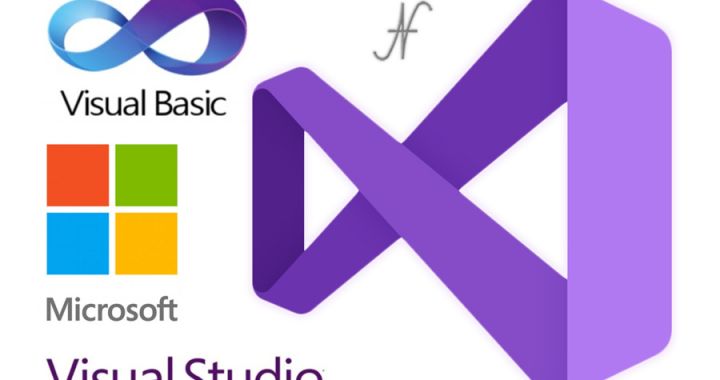In questo articolo avevo spiegato come scaricare ed installare gratuitamente Visual Basic. Ma come creare la prima applicazione? Bene, nel presente articolo ho intenzione di spiegare come creare un’applicazione con Visual Basic.

Non tratterò adesso la programmazione vera e propria, infatti scriverò altri articoli su come imparare a programmare con Visual Basic. Piuttosto, descrivo i passaggi per entrare nell’IDE di Visual Studio e quindi consentire la programmazione in Visual Basic.
Creare un’applicazione con Visual Basic
All’avvio di Microsoft Visual Studio 2019, dal menu start di Windows, si apre questa schermata. Per creare un’applicazione con Visual Basic, premere il pulsante Crea un nuovo progetto. In alternativa, è possibile premere Continua senza codice per entrare direttamente nell’IDE (integrated development environment) di Visual Studio.
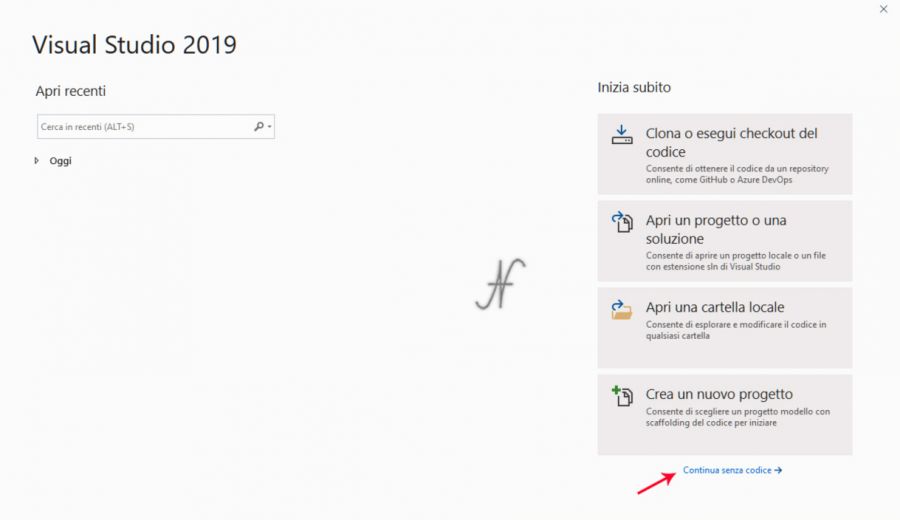
L’IDE di Visual Studio è la finestra (l’ambiente) dove è possibile realizzare i form (le finestre) delle applicazioni che andremo a creare e digitare le righe del programma. Per creare un nuovo programma con Visual Basic, partendo dall’IDE, cliccare sul menu File, Nuovo, ed infine su Progetto.
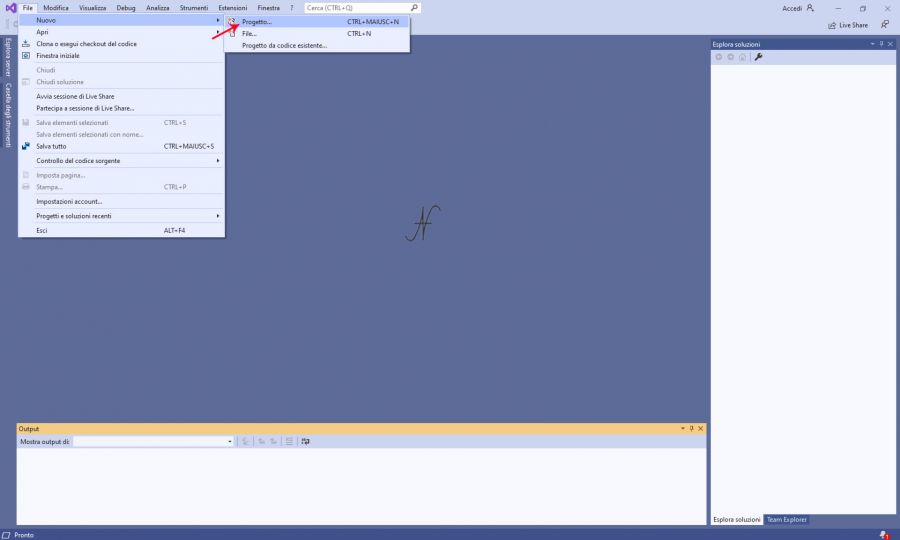
Microsoft Visual Studio consente di programmare in svariati linguaggi di programmazione ed anche di creare molte tipologie di applicazioni. Per questo motivo sono presenti molte scelte.
Per creare una normale applicazione desktop (un normale software per PC Windows, quello con le finestre ed i pulsanti, per intenderci), dalla finestra Crea un nuovo progetto, selezionare, dai menu a tendina, Visual Basic e Windows, come specificato nell’immagine che segue.

Con le selezioni appena effettuate, vengono elencate le applicazioni che puoi realizzare in Visual Basic, per sistema operativo Windows.
A questo punto, è sufficiente cercare e selezionare App Windows Forms (.NET Framework) e poi premere Avanti.
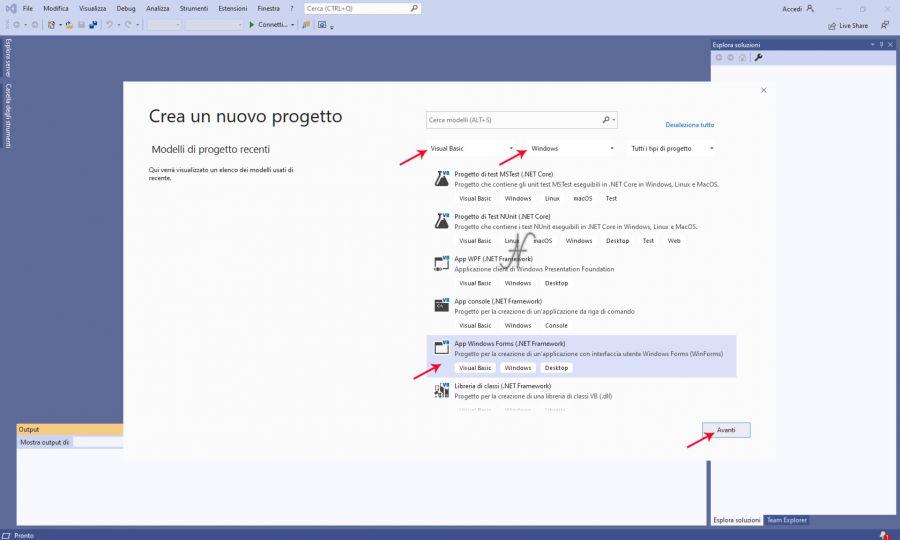
Configurazione dell’applicazione
Dalla finestra Configura il nuovo progetto, digitare il nome del progetto e della soluzione. La soluzione è un contenitore di progetti. Inizialmente, per realizzare semplici applicazioni, è possibile dare lo stesso nome sia al progetto che alla soluzione.
Infine, puoi creare l’applicazione con Visual Basic, premendo il pulsante Crea.
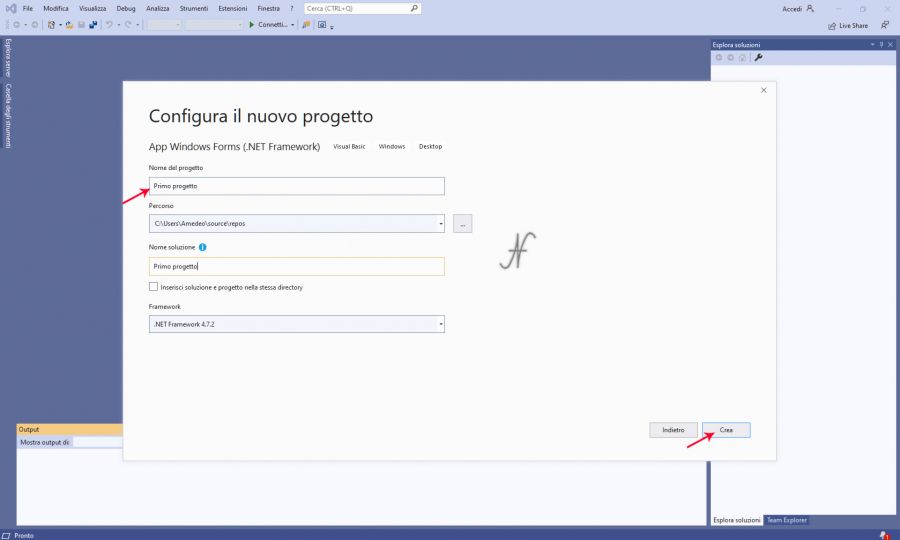
Ci siamo! Finalmente si apre nuovamente l’IDE con un form vuoto: è una finestra su cui potrai aggiungere tutti gli elementi che desideri.
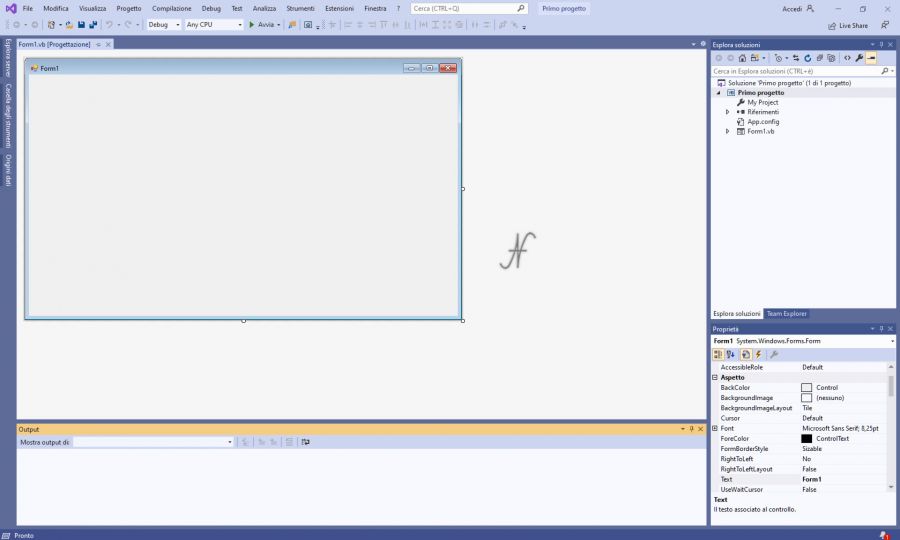
Successivamente, per aprire una App già configurata, sarà possibile cliccare su Apri un progetto o una soluzione, direttamente dalla prima finestra che si apre all’avvio di Visual Studio.
Per inserire dei controlli all’interno del form, ad esempio dei testi, dei pulsanti, oppure anche delle immagini, dalla barra laterale sinistra si dovrà aprire la Casella degli strumenti.
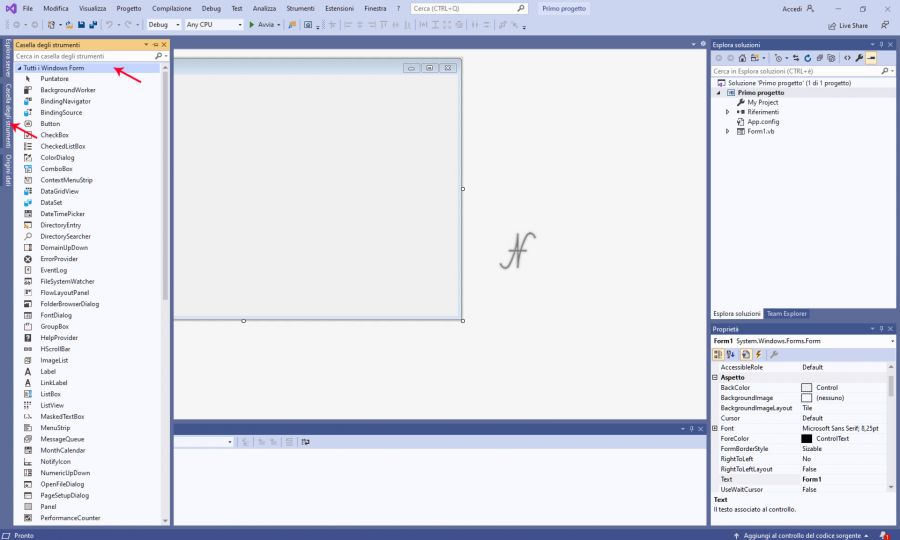
All’interno del form, si possono inserire davvero molti elementi. Dopo aver inserito gli elementi nella finestra vuota (il form), bisognerà andare a scrivere il programma vero e proprio, dove andremo a definire le funzionalità della App ed il comportamento del programma che andremo a creare.
Compatibilità tra Visual Basic 2010 e Visual Studio 2019
Per completezza, bisogna rilevare che i progetti creati con Visual Basic 2010 Express sono perfettamente compatibili con Visual Studio 2019 Community. Non è altrettanto vero il contrario: Visual Basic 2010 si rifiuta di aprire i progetti creati con le versioni più recenti.